iphone设置指纹解锁 iPhone手机指纹解锁设置方法
时间:2023-12-22 来源:互联网 浏览量:
在现代科技的快速发展下,智能手机已经成为我们日常生活中不可或缺的一部分,而近年来随着技术的不断进步,智能手机的解锁方式也愈发便捷与安全。其中iPhone手机的指纹解锁功能成为了用户们的热门选择。通过设置指纹解锁,我们可以摆脱繁琐的密码输入,简单而又高效地解锁手机。接下来让我们一起来了解一下iPhone手机指纹解锁的设置方法,让我们的生活更加便捷与智能。
具体步骤:
1.点击桌面设置图标找到Touch ID和密码选项标签
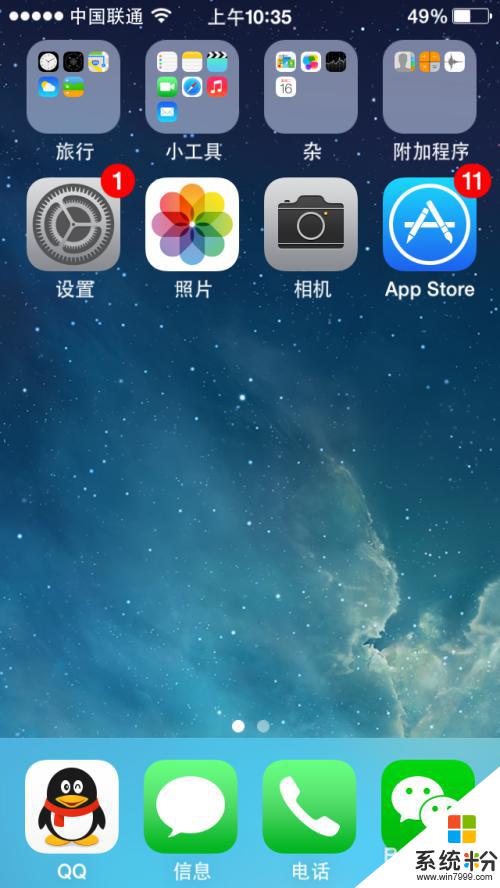
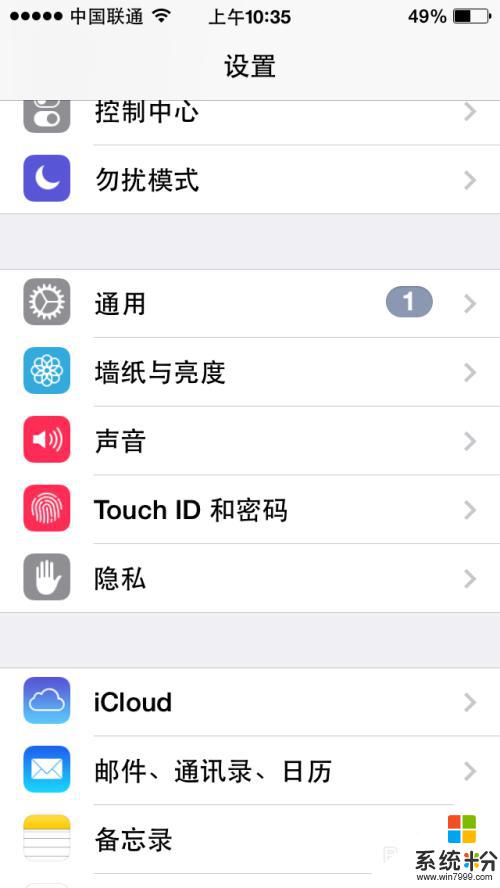
2.点击Touch ID和密码选项标签后会要求你设置一个解锁密码(数字安全密码)。在这里设置一个自己的解锁密码就行了。
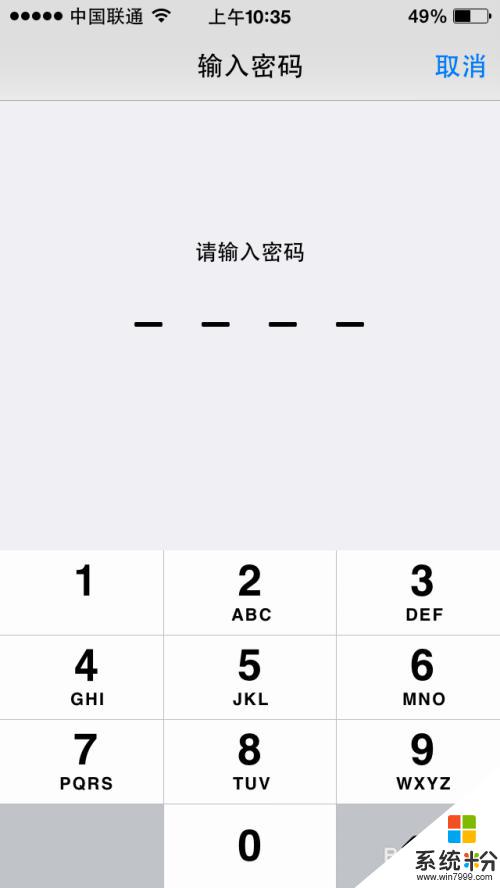
3.在上一步骤输入你设置的密码后会跳转到指纹解锁设置页面,接着点击添加指纹。(这里iTunes store和APP store开关打开后当你下载软件时也可使用指纹解锁代替输入你的Id密码,比较方便。)
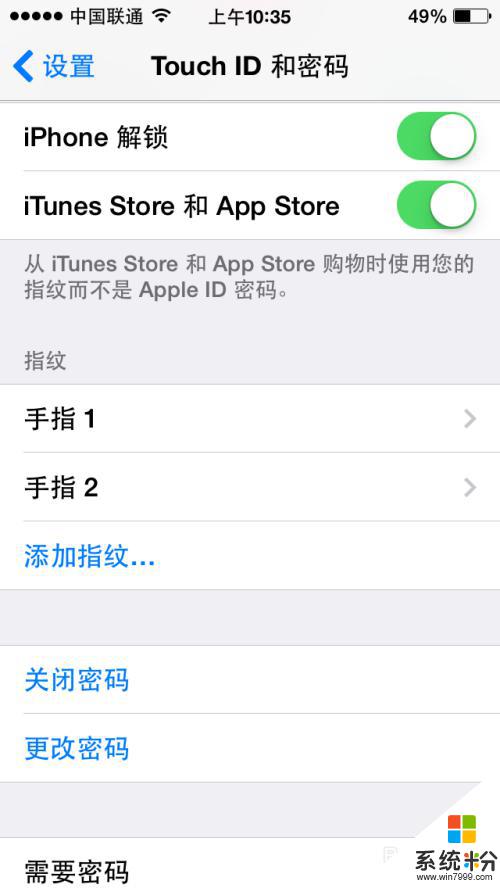
4.点击添加指纹后会出现下面第一个画面,然后将你的手指轻轻放在Home键上。接着就会出现下面第二个画面,然后将手指重复多次轻轻的放在Home键上知道屏幕上红色指纹填满(如下图三)后会自动跳转到下图四的界面。此时点击屏幕上的继续就会出现下图五的界面,然后将手指边缘多次轻轻放在Home键上。知道下图六界面出现后点击屏幕上的继续整个设置过程就完成了。
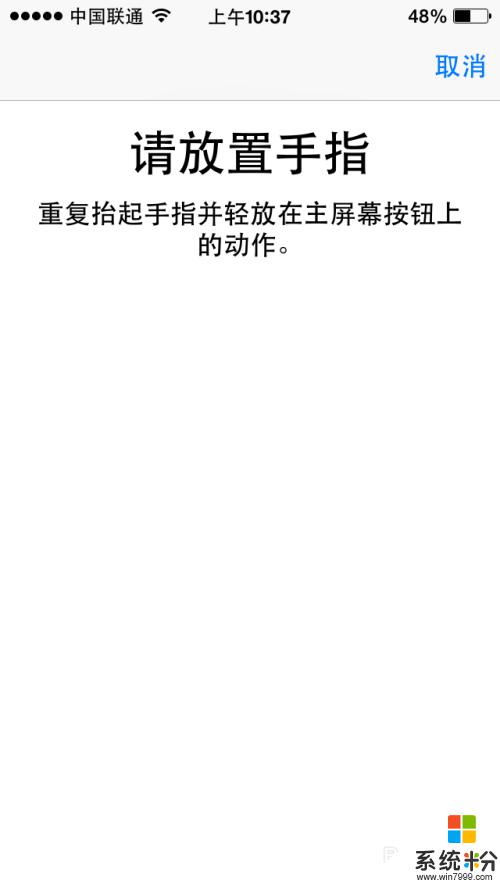
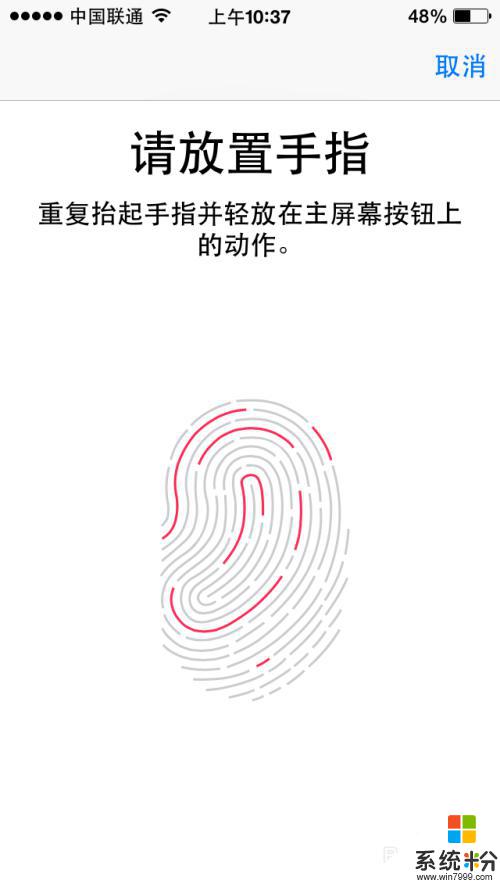
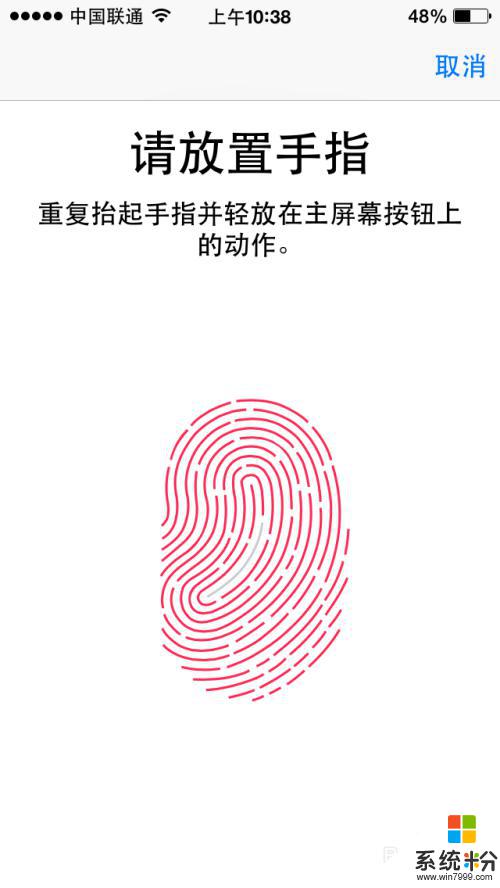
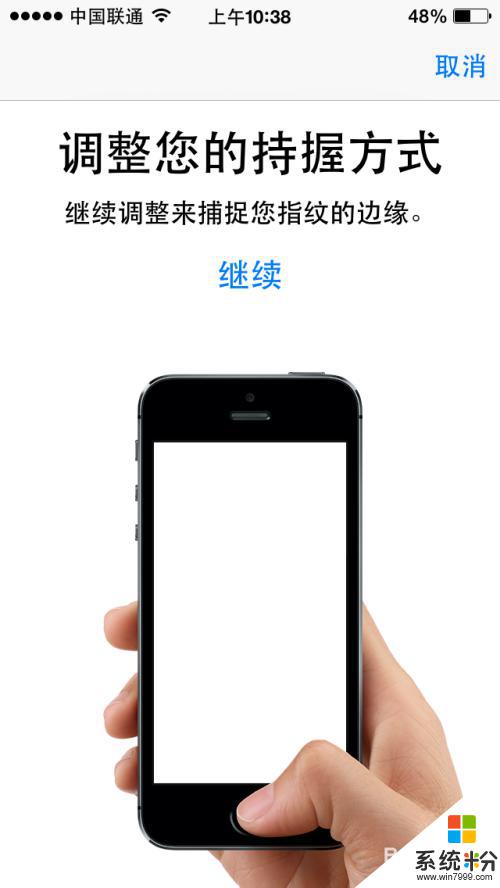
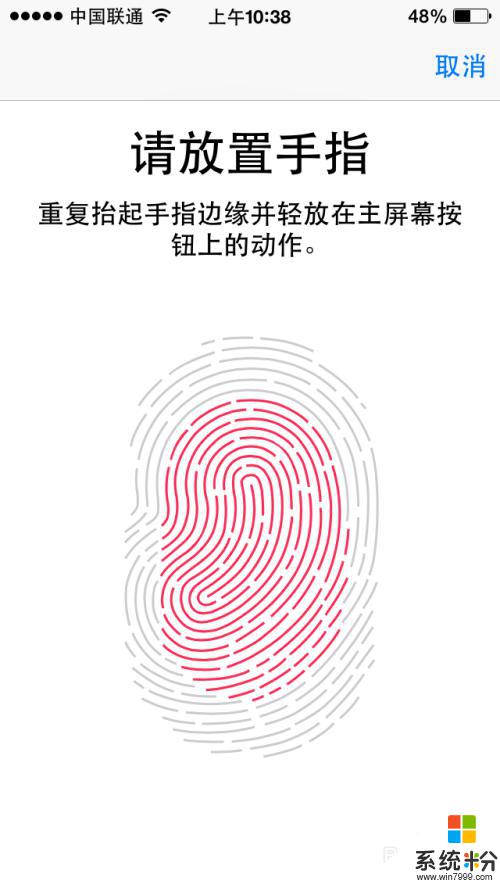

以上就是关于iPhone设置指纹解锁的全部内容,如果您遇到相同情况,可以按照以上方法解决。
我要分享:
相关教程
- ·iPhone手机如何设置指纹解锁。 iPhone手机设置指纹解锁的方法。
- ·魅蓝metal怎么设置指纹识别解锁 设置魅蓝metal指纹识别解锁的方法
- ·5s指纹解锁如何设置?设置苹果5s指纹的方法。
- ·小米设置指纹解锁的方法 小米如何设置指纹解锁
- ·中兴AXON天机Mini指纹锁设置方法有哪些? 中兴AXON天机Mini指纹锁如何进行设置?
- ·华为荣耀6X指纹解锁如何设置?怎样设置华为荣耀6X指纹解锁?
- ·戴尔笔记本怎么设置启动项 Dell电脑如何在Bios中设置启动项
- ·xls日期格式修改 Excel表格中日期格式修改教程
- ·苹果13电源键怎么设置关机 苹果13电源键关机步骤
- ·word表格内自动换行 Word文档表格单元格自动换行设置方法
电脑软件热门教程
- 1 如何设置电脑开机自动清理垃圾--脚本法 设置电脑开机自动清理垃圾--脚本法的方法有哪些
- 2 文件怎么看后缀名 如何查看文件的后缀名
- 3 联想官网下载的驱动包如何安装? 联想官网下载的驱动包安装的方法?
- 4电脑无法开机故障检修办法
- 5windos怎样使用dos命令关闭正在运行程序 windos使用dos命令关闭正在运行程序的方法有哪些
- 6解决无线频繁断网的详细步骤 解决无线频繁断网的图文教程
- 7怎么调字体间距 Word字间距调整方法
- 8如何辨别iPhone/Touch型号及系统 辨别iPhone/Touch型号及系统的方法
- 9Ubuntu下虚拟机增加新磁盘的方法。Ubuntu下虚拟机怎样增加新磁盘?
- 10tplknk路由器设置 TP LINK无线路由器设置步骤图文教程
